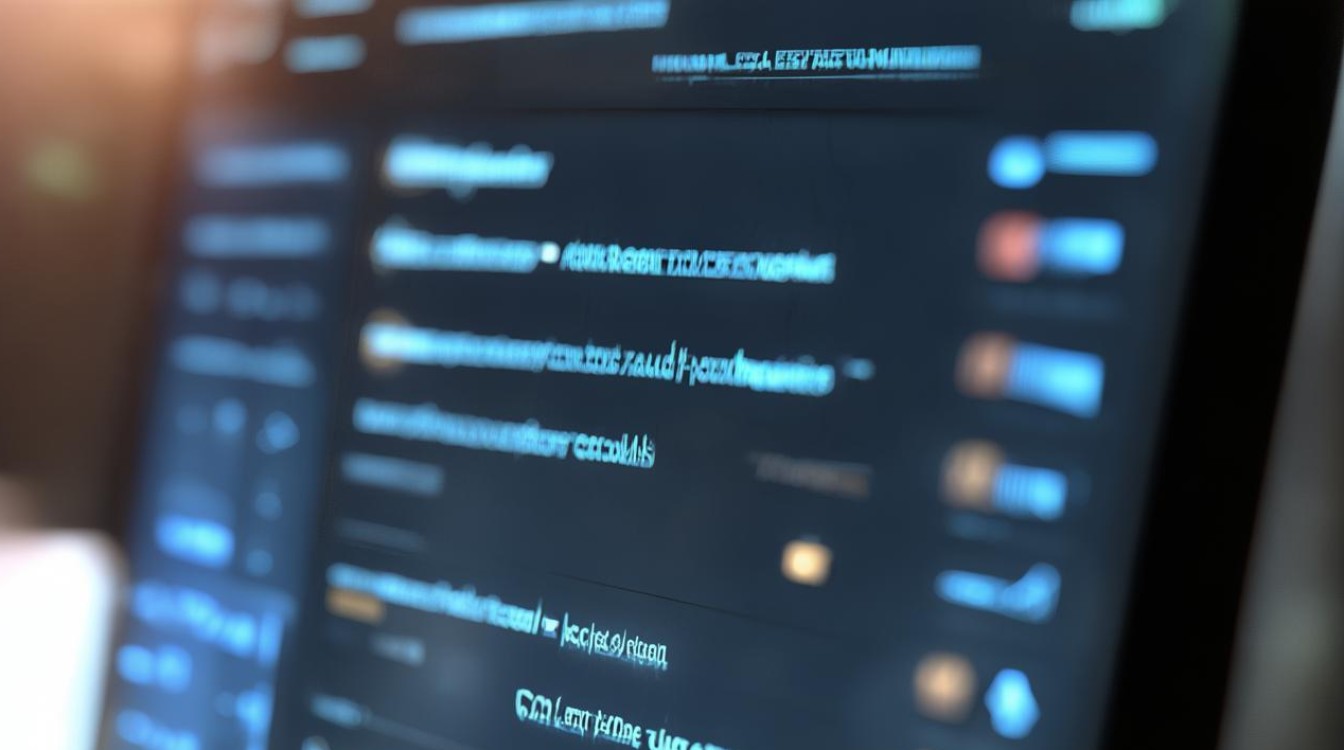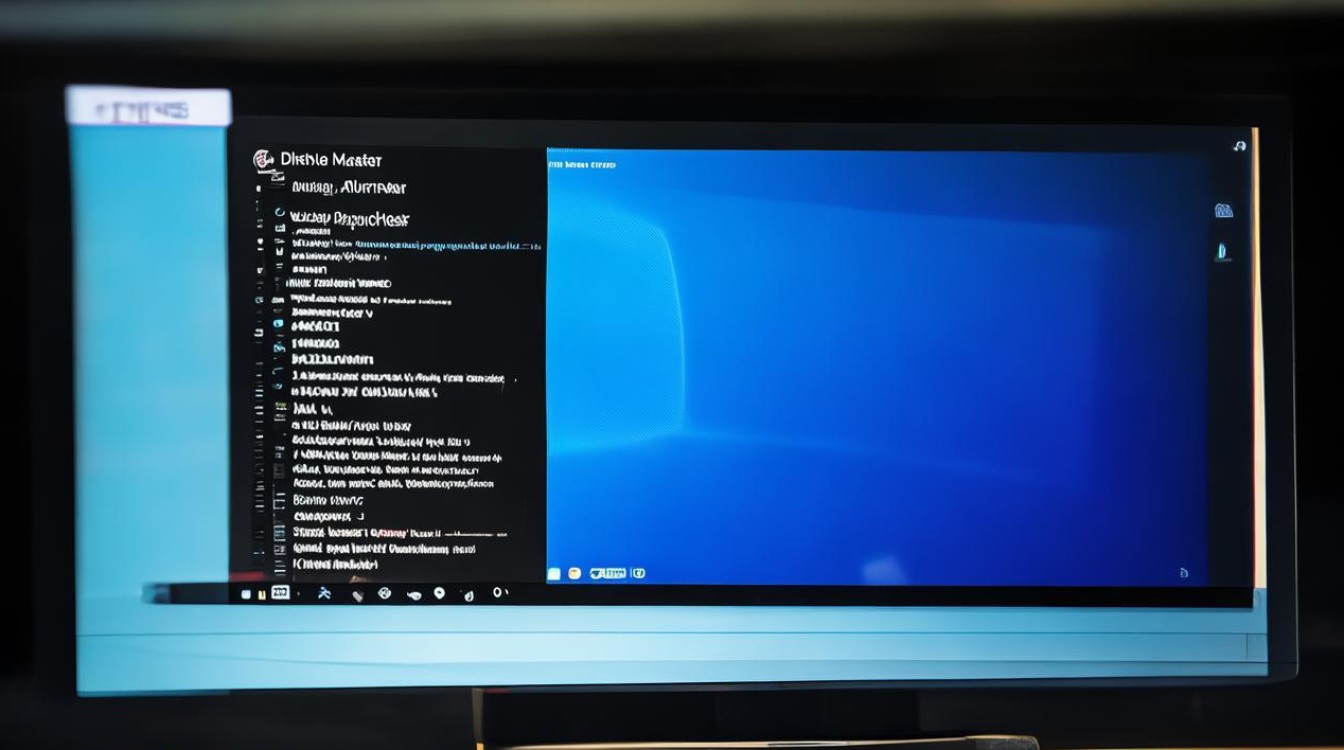win7系统如何装
shiwaishuzidu 2025年4月11日 14:15:22 系统 16
安装Win7系统需先确保电脑硬件满足要求,然后准备安装介质如U盘或光盘,并下载Win7系统镜像,接着设置电脑从安装介质启动,进入安装界面后选择语言、时区等设置,点击“下一步”,选择安装类型,通常选“自定义(高级)”,之后选择安装分区,格式化后点击“下一步”开始安装,安装过程中可能需多次重启,按提示操作即可。
-
准备工作

- 确认硬件要求:处理器需为1GHz或更快的32位(x86)或64位(x64)处理器;内存方面,32位系统需1GB,64位系统需2GB;硬盘空间上,32位系统需16GB,64位系统需20GB;显卡要支持DirectX 9,并带有WDDM 1.0或更高版本驱动;显示器分辨率至少为800x600。
- 准备安装介质:准备一个至少8GB的U盘,并备份其中的数据,下载Windows 7的ISO文件,可从微软官方网站或其他可靠渠道获取,然后使用Rufus等工具将ISO文件写入U盘,打开Rufus,选择U盘,点击“选择”按钮加载Windows 7的ISO文件,启动类型选择MBR(适用于传统BIOS)或GPT(适用于UEFI系统),点击“开始”,等待制作完成。
- 备份重要数据:在安装系统之前,务必备份计算机中的重要数据,如文档、照片、视频等,以免数据丢失。
-
安装步骤
- 设置BIOS:将U盘插入电脑,重启电脑,在开机时按下相应的按键(如Del、F2等,不同电脑品牌和型号按键可能不同)进入BIOS设置界面,在BIOS中找到“Boot”或“启动”选项,将U盘设置为第一启动项,设置完成后,保存并退出BIOS。
- 开始安装:电脑将从U盘启动,进入Windows 7安装界面,选择安装语言、时间和货币格式以及键盘和输入方法等,点击“下一步”,点击“现在安装”按钮,选择“我接受许可条款”,然后点击“下一步”,在安装类型选择页面,选择“自定义(高级)”。
- 分区磁盘:在自定义安装页面,选择要安装Windows 7的分区,如果硬盘上有多个分区,可以选择其中一个分区进行安装,也可以对分区进行调整和管理,点击“驱动器选项(高级)”,可以进行新建、删除、格式化等操作,选择好分区后,点击“下一步”开始安装。
- 安装过程:Windows 7开始安装,安装过程中可能会有多次重启,在安装过程中,可以根据提示进行相应的设置,如输入用户名、密码等,等待安装完成,进入Windows 7桌面。
-
后续配置
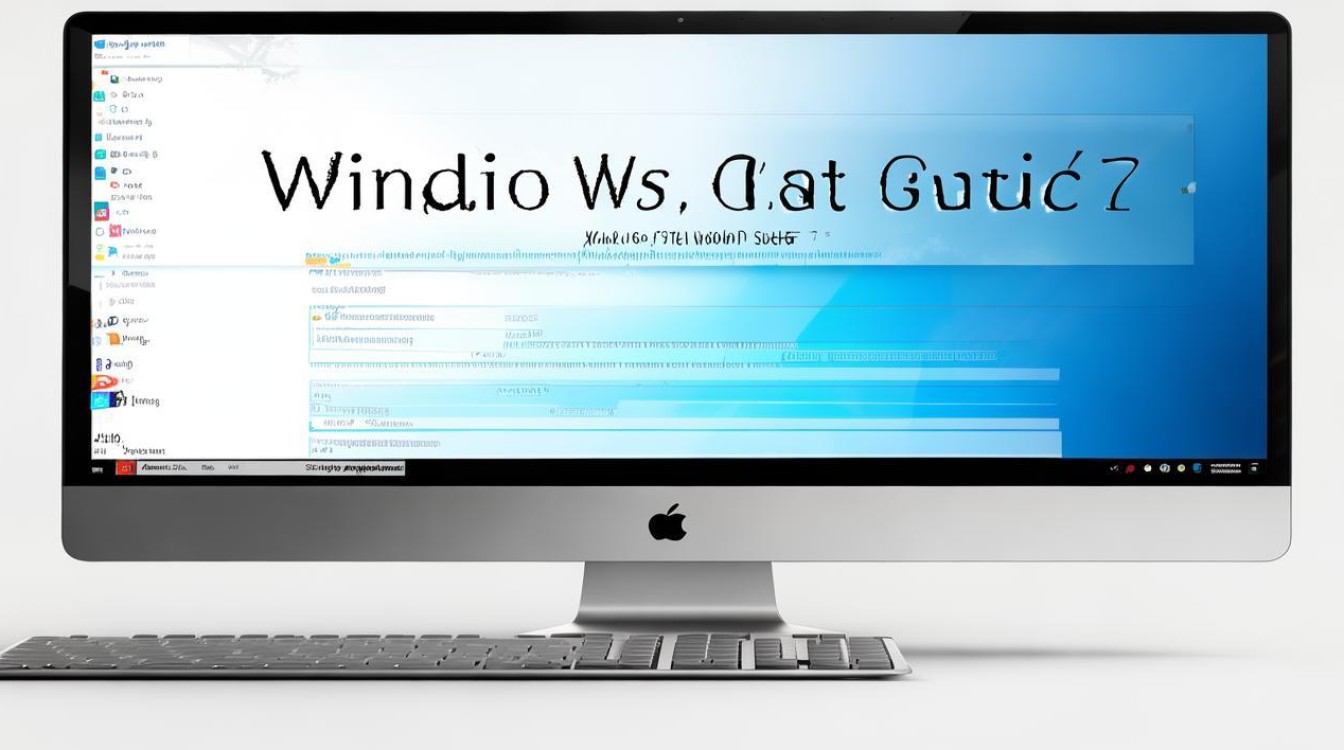
- 安装驱动程序:安装完成后,需要安装电脑的硬件驱动程序,如显卡、声卡、网卡等,可以使用电脑制造商提供的驱动光盘或从官方网站下载最新的驱动程序进行安装。
- 安装常用软件:根据个人需求安装常用软件,如办公软件、浏览器、杀毒软件等。
- 更新系统补丁:为了确保系统的安全和稳定,建议及时更新系统补丁,可以通过Windows Update自动更新,也可以手动下载并安装补丁。
通过以上步骤,您可以成功安装并配置Windows 7操作系统,在安装过程中,请务必注意备份重要数据,并根据个人需求进行必要的设置和调整。